Systemy operacyjne Microsoft są dostarczane z funkcjami, z których kilka jest domyślnie włączonych, których wielu użytkowników systemu Windows może nie potrzebować, jeśli chodzi o uruchamianie komputera.
Funkcje te są włączone dla celów kompatybilności i chociaż jest to dobre, może wykorzystywać pamięć, cykle procesora, a nawet narażać urządzenie na ataki lub problemy z bezpieczeństwem.
Poniższy przewodnik zawiera listę zainstalowanych funkcji w systemie operacyjnym Microsoft Windows 10 i ich przeznaczenie.
Przewodnik wyjaśnia, do czego służy każda funkcja i czy sens ma wyłączenie tej funkcji na komputerze.
Oczywiście nie chcesz wyłączać ani wyłączać wymaganych funkcji, ale ponieważ jest to prosty proces „przerzucania przełącznika”, przywrócenie funkcji jest wystarczająco łatwe, jeśli wystąpią jakiekolwiek problemy po wyłączeniu funkcji.
Funkcje systemu Windows 10
Pierwszą rzeczą, którą musisz wiedzieć, jest dostęp do listy funkcji na urządzeniu z systemem Windows 10.
- Kliknij prawym przyciskiem myszy ikonę Menu Start i wybierz z menu Programy i funkcje.
- Alternatywnie użyj Windows-X, aby wyświetlić menu i mysz lub dotknij później, aby dokonać wyboru.
- Po otwarciu okna Program i funkcje wybierz opcję Włącz lub wyłącz funkcje systemu Windows.
Podstawowe informacje
Znacznik wyboru wskazuje, że funkcja jest zainstalowana, kropka, która jest tylko jej częścią lub podzbiorem, oraz puste pole, że nic nie jest włączone.
Kliknięcie ikony plusa przed funkcją otwiera ją i wyświetla dostępne pozycje wymienione pod nią.
Pamiętaj, że może być konieczne ponowne uruchomienie komputera, zanim zmiany zaczną obowiązywać. System Windows wyświetla monit, jeśli jest to konieczne.
Internet Explorer 11

Domyślną przeglądarką na komputerach z systemem Windows 10 jest Microsoft Edge, ale firma Microsoft dostarcza kopię programu Internet Explorer 11 z systemem operacyjnym ze względu na starszą obsługę.
Zalecenie: IE11 jest jedyną przeglądarką, która może obecnie uzyskać dostęp do katalogu Microsoft Update w celu ręcznego pobierania łat. Katalog aktualizacji Microsoft współpracuje teraz z dowolną przeglądarką. Jeśli nie potrzebujesz tego i nie potrzebujesz przeglądarki, aby uzyskać dostęp do starszych aplikacji, wyłącz ją.
Starsze komponenty DirectPlay
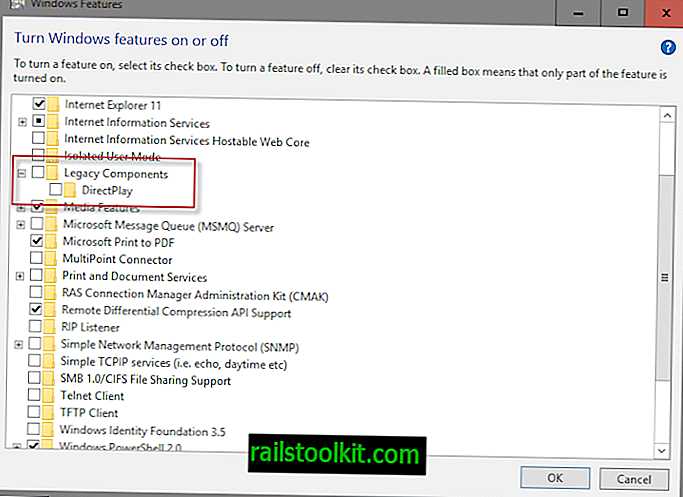
DirectPlay to przestarzały interfejs API, który kiedyś był częścią interfejsu API DirectX firmy Microsoft. Firma Microsoft wycofała DirectPlay na rzecz Games for Windows Live ponad dziesięć lat temu.
Klasyczne gry komputerowe, te stworzone dziesięć lub więcej lat temu, mogą wymagać DirectPlay, ale nowoczesne gry wydane w ciągu ostatnich dziesięciu lat na pewno nie.
Zalecenie: wyłącz, chyba że jedna z twoich gier wymaga DirectPlay.
Funkcje multimedialne Windows Media Player
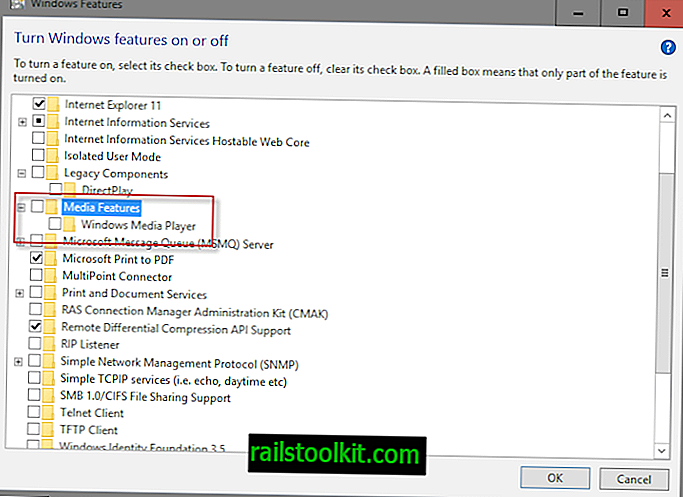
Windows Media Player to domyślny odtwarzacz multimedialny w systemie Windows 10. Jest to tak bardzo program, który nie obsługuje kilku popularnych kodeków audio i wideo.
Zalecenie: Jeśli korzystasz z zewnętrznego klienta, takiego jak VLC Media Player lub SMPlayer, wyłącz go.
Microsoft Drukuj do PDF

Ta funkcja dodaje do systemu Windows opcję drukowania dowolnego dokumentu do formatu PDF. Jest to usługa wirtualnej drukarki, której można używać do tworzenia dokumentów PDF w systemie Windows.
Zalecenie: Wyłącz, chyba że potrzebujesz funkcji.
Usługi drukowania i zarządzania dokumentami

Kropka w polu wyboru wskazuje, że niektóre elementy w obszarze Usługi drukowania i zarządzania dokumentami są włączone: Klient drukowania internetowego oraz Faksowanie i skanowanie w systemie Windows.
Klient drukowania internetowego
Klient drukowania w Internecie - jak sama nazwa wskazuje - umożliwia drukowanie za pomocą sieci lokalnej lub drukarek internetowych za pomocą protokołu drukowania internetowego (IPP).
Zalecenie: Wyłącz, jeśli w ogóle nie drukujesz lub jeśli korzystasz tylko z lokalnej drukarki.
Faksowanie i skanowanie w systemie Windows
Faksowanie i skanowanie w systemie Windows umożliwia obsługę skanowania i faksowania w systemie Windows 10.
Zalecenie: wyłącz, jeśli nie korzystasz z tej funkcji.
Obsługa zdalnego interfejsu kompresji różnicowej API
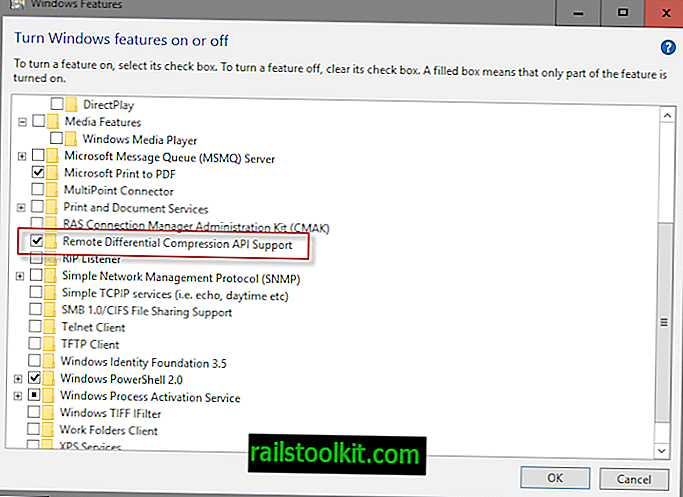
Firma Microsoft wprowadziła obsługę interfejsu Remote Compression Compression API w systemie Windows Server 2003 R2 i uwzględniła tę funkcję również w późniejszych systemach operacyjnych klienta i serwera.
Jest używany przez niewielką liczbę programów, szczególnie na komputerach z systemem Windows Server, ale rzadko używany w systemach innych niż serwer.
Zalecenie: Jeśli nie wiesz, że program go używa, wyłącz go. Jeśli później zauważysz jakiekolwiek problemy z uruchomieniem programów, włącz ponownie tę funkcję.
Windows PowerShell 2.0
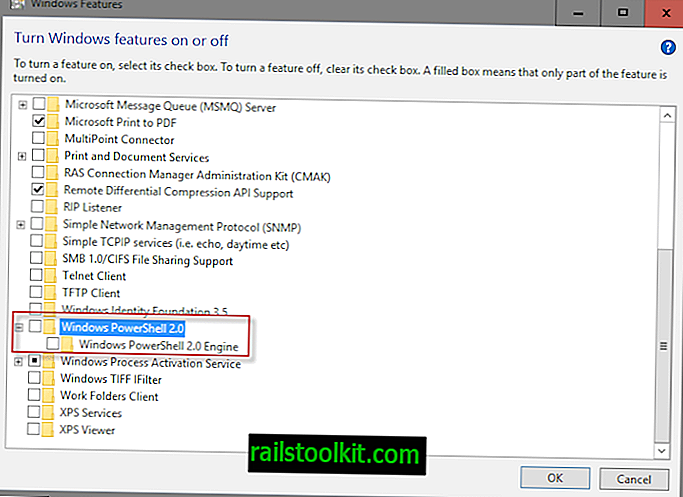
Windows PowerShell 2.0 może mylić użytkowników, ponieważ PowerShell jest integralną częścią systemu Windows. Aby lepiej zrozumieć listę funkcji, musisz wiedzieć, że PowerShell 2.0 nie jest najnowszą wersją technologii.
Najnowszą wersją jest PowerShell 5.0, co oznacza, że włączenie obsługi PowerShell 2.0 nie będzie miało wpływu na zdolność komputera do używania PowerShell.
Zalecenie: Jeśli nie potrzebujesz obsługi PowerShell 2.0, wyłącz ją.
Usługa aktywacji procesu Windows
Usługa aktywacji procesów systemu Windows ”uogólnia model procesu Internetowych usług informacyjnych (IIS).
Wszystkie funkcje IIS, które wcześniej były dostępne tylko dla aplikacji HTTP, są teraz dostępne dla aplikacji obsługujących usługi Windows Communication Foundation (WCF), przy użyciu protokołów innych niż HTTP. IIS 7.0 używa również usługi aktywacji procesów systemu Windows do aktywacji opartej na wiadomościach za pośrednictwem protokołu HTTP. (źródło)
Ta funkcja jest przeznaczona dla programistów i zwykle nie jest wymagana przez większość użytkowników Windwos.
Zalecenie: chyba że jesteś programistą, który wymaga tej funkcji, wyłącz ją.
Klient folderów roboczych
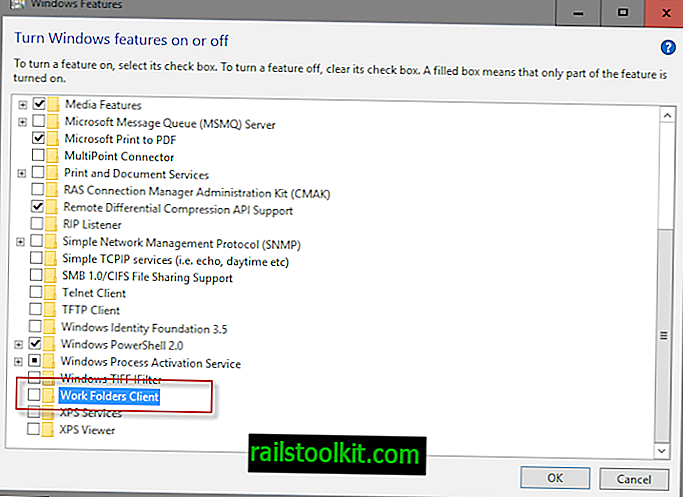
Foldery robocze to funkcja biznesowa / korporacyjna, która umożliwia dostęp do plików związanych z pracą w trybie offline i na dowolnym urządzeniu z tobą powiązanym.
Zalecenie: Wyłącz, chyba że jest używany.
Usługi XPS i przeglądarka XPS
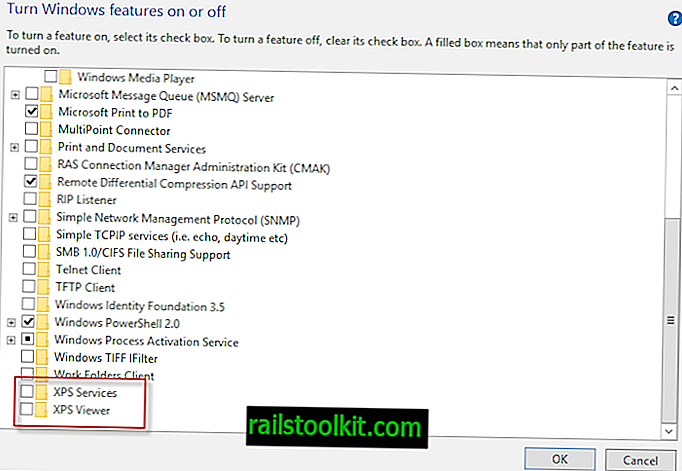
XPS to format pliku stworzony przez Microsoft, który został zaprojektowany jako alternatywa dla formatu PDF Adobe.
Usługi XPS dodają funkcjonalność do systemu Windows w celu drukowania i tworzenia dokumentów XPS oraz XPS Viewer do przeglądania dokumentów XPS na urządzeniu.
Zalecenie: Jeśli nie potrzebujesz funkcji XPS, wyłącz ją.
Końcowe słowa
Duża część funkcji, które można włączyć lub wyłączyć, jest dostępna dla starszych wersji. Wyłączenie funkcji nie wpłynie negatywnie na ładowanie systemu operacyjnego Windows, dzięki czemu można je ponownie włączyć w razie potrzeby.
Teraz ty : Które funkcje zostały wyłączone lub zachowane?














